前沿:虽然使用记事本和JDK编译工具已经可以编写Java程序,但是在项目开发过程中必须使用大型的集成开发工具(IDE)来编写Java程序,这样可以避免编码错误,方便管理项目结构,而且使用IDE工具的代码辅助功能可以快速地输入程序代码。
所以接下来将会学习使用Eclipse开发工具。
下载和安装Eclipse工具,以及安装中文语言包就不再进行赘述了。这里只需要注意一下:下载的JDK版本(32位或64位)需要和Eclipse版本(32位或64位)相对应,也就是说,如果下载安装的JDK是32位的,那么Eclipse的版本也应该是32位的。
一、Eclipse简介
略。
二、下载Eclipse
略。
三、安装Eclipse的中文语言包
略。
四、Eclipse的配置与启动
在Eclipse的安装文件夹中运行“eclipse.exe”文件,即开始启动Eclipse,将会弹出“工作空间启动程序”对话框,该对话框用于设置Eclipse的工作空间。什么是工作空间:用于保存Eclipse建立的程序项目和相关设置。

注意:每次启动Eclipse时,都会出现设置工作空间的对话框,通过选中“将此值用作缺省值并且不再询问”复选框,这样Eclipse启动时就不会再询问工作空间的设置了。
恢复询问提示方法:首先选择“窗口” / “首选项”命令,打开“首选项”对话框,然后在左侧选择“常规” / “工作空间” 节点,并且选中右侧的“启动时提示工作空间”复选框,单击“应用”按钮后,再单击“确定”按钮即可。
Eclipse首次启动,显示的界面如下:
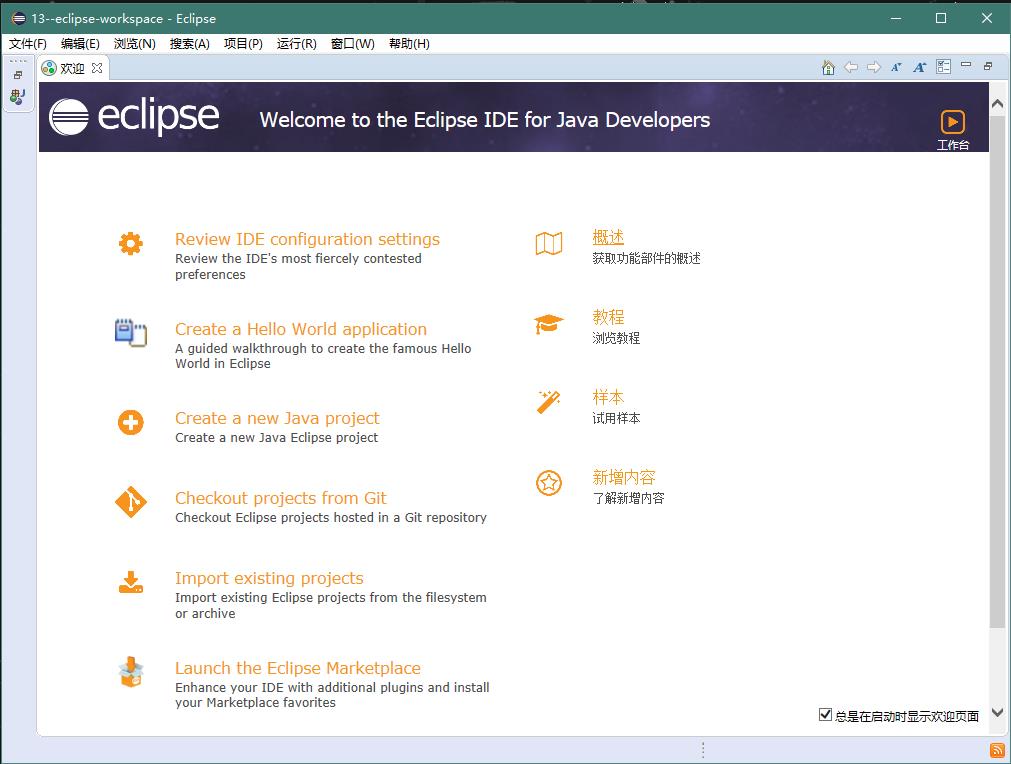
五、Eclipse工作台
在Eclipse的欢迎界面中,单击“工作台”按钮或者关闭欢迎界面,将显示Eclipse的工作台,它是程序开发人员开发程序的主要场所。Eclipse还可以将各种插件无缝地集成到工作台中,也可以在工作台中开发各种插件。Eclipse工作台主要包括标题栏、菜单栏、工具栏、 编辑器、透视图和相关的视图等,如下图所示。接下来将学习Eclipse的菜单栏与工具栏,以及什么是透视图、视图、常用视图。
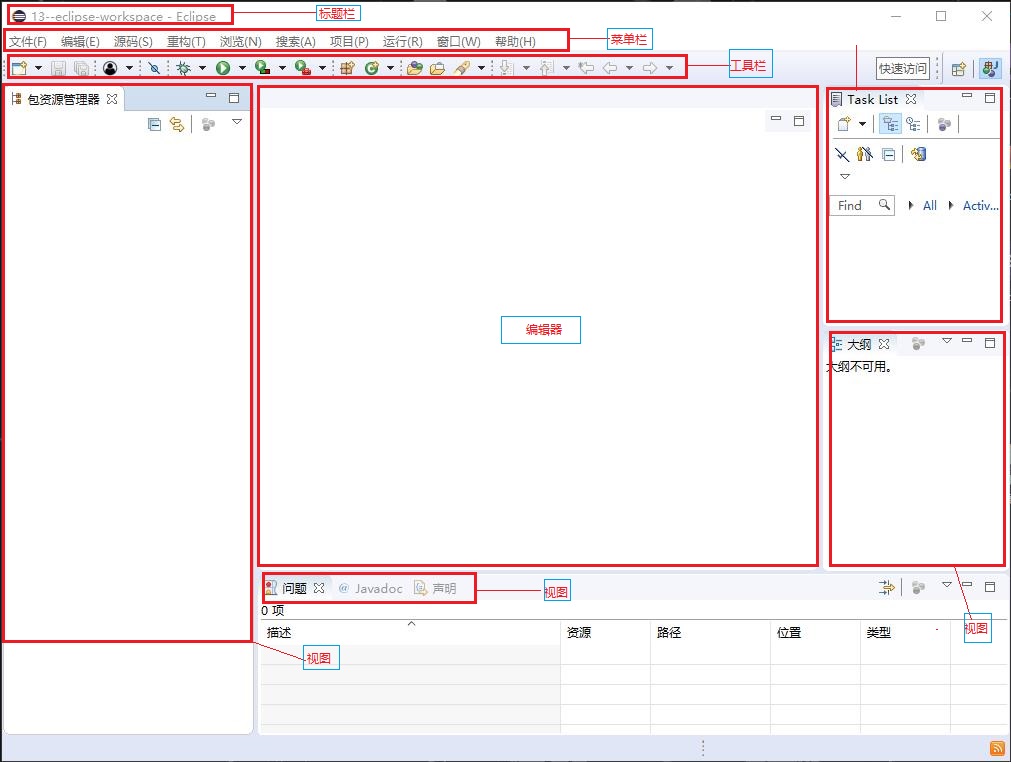
六、透视图与视图
透视图和视图是Eclipse中的概念,接下来将学习下透视图和视图在Eclipse中的作用。
1.透视图
透视图是Eclipse工作台提供的附加组织层,它实现多个视图的布局和可用操作的集合,并为这个集合定义一个名称,起到一个组织的作用。例如,Eclipse提供的Java透视图组织了与Java程序设计有关的视图和操作的集合,而“调试”透视图负责组织与程序调试有 关的视图和操作集合。
2.视图
视图多用于浏览信息的层次结构和显示活动编辑器的属性,例如,“控制台”视图用于显示程序运行时的输出信息和异常错误,而“包资源管理器”视图可以浏览项目的文件组织结构。视图可以单独的出现,也可以与其他视图以选项卡样式叠加在一起,他们可以有自 己独立的菜单和工具栏,并且可以通过拖动随意改变布局位置。
七、菜单栏
Eclipse的菜单栏包含了Eclipse的基本命令,在使用不同的编辑器时,还会动态地添加有关该编辑器的菜单。基本的菜单栏中除了常用的“文件”“编辑”“帮助”等菜单以外,还提供了一些功能菜单。如“源代码”和“重构”等。

菜单中的命令虽然很多,但不是所有的命令都经常使用。
1.“文件”菜单
文件菜单中包含“新建”“保存”“关闭”“打印”“切换工作空间”“属性”等命令。菜单中包含的内容虽多,但也有常用的和不常用的,例如,如果不常使用打印功能,那么“文件”菜单中的“打印”命令会很少用到。
命令 说明 快捷键
新建 创建新项目、元素或资源 Alt + Shift + N
打开文件 打开已经存在的文件
关闭 关闭当前编辑器 Ctrl + W
全部关闭 关闭所有编辑器 Ctrl + Shift + W
保存 保存当前编辑器的内容 Ctrl + S
刷新 刷新所选元素的内容 F5
切换工作空间 切换工作空间到其他位置,这将导致Eclipse重启
导入 打开导入向导对话框
导出 打开导出向导对话框
属性 打开所选元素的属性对话框 Alt + Enter
2.“编辑”菜单
“编辑”菜单用于辅助程序代码设计工作,除常用的“剪切”“复制”“粘贴”命令以外,还提供了“快速修正”“将选择范围扩展到”“内容辅助”等高级命令。
3.“源代码”菜单
“源代码”菜单中包含的命令都是和代码编写相关的命令,主要用于辅助编程。
4.“重构”菜单
“重构”菜单是Eclipse最关键的菜单,主要包括项目重构的相关命令,应该重点掌握。
命令 说明 快捷键
重命名 重命名所选择的Java元素 Alt + Shift + R
移动 移动所选择的Java元素 Alt + Shift + V
抽取方法 创建一个包含当前所选语句或表达式的新方法,并相关地引用 Alt + Shift + M
抽取局部变量 创建为当前所选表达式指定的新变量,并将选择替换为新变量的引用 Alt + Shift + L
抽取常量 从所选表达式创建静态终态字段并替换字段引用,并且可以选择重写同一表达式的其他出现位置
内联 直接插入局部变量、方法或常量 Alt + Shift + I
将匿名类转换为嵌套类 将匿名内部类转换为成员类
将成员类型转换为顶级 为所选成员类型创建新的Java编译单元,并根据需要更新所有引用
将局部变量转换为字段 如果该变量是在创建时初始化的,则此操作将把初始化移至新字段的声明或类的构造函数
抽取超类 从一组同类型中抽取公共超类
抽取接口 根据当前类的方法创建接口,并使该类实现这个接口
包括字段 将对变量的所有引用替换为 getXXX()/ setXXX()方法
历史记录 浏览工作空间重构历史记录,并提供用于从重构历史记录中删除重构的选项
八、工具栏
和大多数软件的布局格式相同,Eclipse的工具栏位于菜单栏的下方。工具栏中的按钮都是菜单命令对应的快捷图标,在打开不同的编辑器时,还会动态地添加与编辑器相关的新工具栏按钮。另外,除了菜单栏下面的主工具栏,Eclipse中还有视图工具栏、透视图工具 栏和快速透视工具栏等多种工具栏。
九、“包资源管理器”视图
“包资源管理器”视图用于浏览项目结构中的Java元素,包括包、类、类库的引用等,但是最主要的用于还是操作项目中的源代码文件。
十、“控制台”视图
“控制台”视图用于显示程序运行的输出结果和异常信息。在学习Swing程序设计之前,必须使用控制台实现与程序的交互,例如,为方便调试某个方法,该视图在方法执行前后会分别出书“方法开始”和“方法结束”信息。